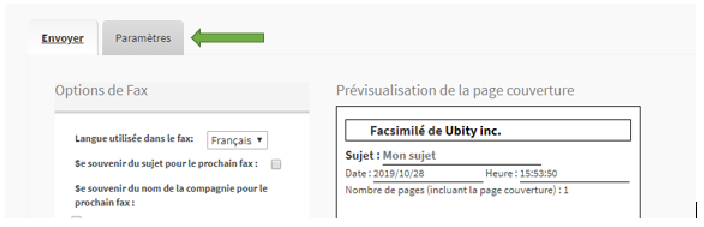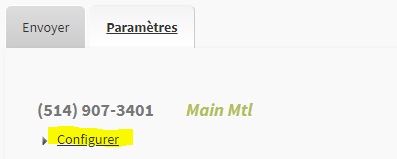013 — Guide des paramètres de vos fax
Guide de l’administrateur sur les paramètres de fax de votre système de téléphonie depuis Studio, le portail de gestion en ligne d’Ubity.
1 Se connecter à l'interface
Adresse de l’interface: https://studio.ubity.com
Nom d’usager: votre adresse courriel
Si vous ne vous êtes jamais connecté ou si vous ne vous souvenez plus de votre mot de passe, veuillez faire une demande sur l’interface (en cliquant sur Récupérer votre mot de passe) car nous n’y avons pas accès par souci de sécurité.
2 Gérer les paramètres de vos numéros de fax
Vous devez vous rendre dans l’onglet Outils, cliquer sur Télécopieurs et sélectionner Configurer et Envoyer des télécopies. Dans la page d’envoi de fax, cliquer sur l’onglet Paramètres identifé par une flèche verte dans l’image ci-dessous.
Pour accéder aux paramètres, il faut cliquer sur Configurer en dessous du numéro de fax concerné.
Vous pourrez alors:
Ajouter une description
Cela vous permettra notamment de pouvoir savoir plus facilement à quoi correspond chacun des numéros de fax que vous possédez.
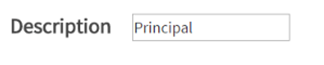
Réception
Activer le point à point
Si vous activez cette option, les fax entrants ne transiteront plus par nos serveurs.
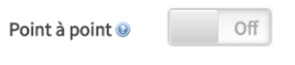
Attention: Si l’option est activée, il nous est impossible de retracer le cheminement de vos télécopies ou de les récupérer en cas de problème.
Définir où recevoir vos télécopies
À l’aide du menu déroulant, définir sur quel appareil vous souhaitez recevoir vos télécopies (attention, vous ne pouvez sélectionner qu’un seul appareil).
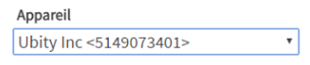
Attention: Pour utiliser une machine de fax pour la réception ou l’émission de vos télécopies, il faut que vous soyez muni d’un boîtier ATA pour convertir le signal analogique en signal SIP (et inversement). Si vous souhaitez acheter un tel appareil, merci d’envoyer un courriel à [email protected].
Définir un numéro de relais
Les fax entrants seront alors dirigés vers ce numéro.
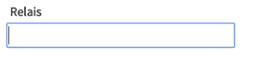
Définir la ou les adresse(s) courriel pour la réception des télécopies
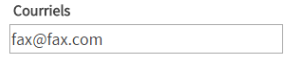
Note: Si vous souhaitez que les télécopies soient envoyées à plus d’une adresse, il faudra entrer les adresses courriel les unes à la suite des autres en les séparant par un espace. Attention, le nombre total de caractères ne doit pas dépasser 255.
Émission
Décider si vous souhaitez recevoir des rapports d’émission
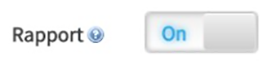
Définir sur quelle machine vous souhaitez recevoir les rapports
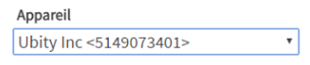
Définir la ou les adresse(s) courriel pour la réception des rapports
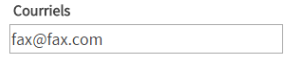
Note: Si vous souhaitez que les télécopies soient envoyées à plus d’une adresse, il faudra entrer les adresses courriel les unes à la suite des autres en les séparant par un espace. Attention, le nombre total de caractères ne doit pas dépasser 255.
3 Envoyer un fax
Vous devez vous rendre dans l’onglet Outils, cliquer sur Télécopieurs et sélectionner Configurer et Envoyer des télécopies.
Options
Choisir la langue
À l’aide du menu déroulant, définir la langue désiré de la page couverture de la télécopie.
Sujet
Cocher la case suivante si vous souhaitez que le système se souvienne du sujet de votre fax pour un prochain envoi.
Nom de la compagnie
Cocher la case suivante si vous souhaitez que le système se souvienne du nom de la compagnie pour un prochain envoi.
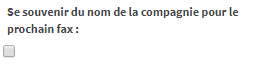
Affichage du numéro de téléphone du destinataire
Cocher la case suivante si vous souhaitez que le numéro de téléphone du destinataire n’apparaisse pas sur la page de couverture.

Affichage du numéro de téléphone de provenance
Cocher la case suivante si vous souhaitez que le numéro de téléphone de provenance n’apparaisse pas sur la page de couverture.

Affichage du numéro de fax de provenance
Cocher la case suivante si vous souhaitez que le numéro de fax de provenance n’apparaisse pas sur la page de couverture.
La page de couverture
Ensuite, il faut remplir TOUS les champs de la page de couverture.
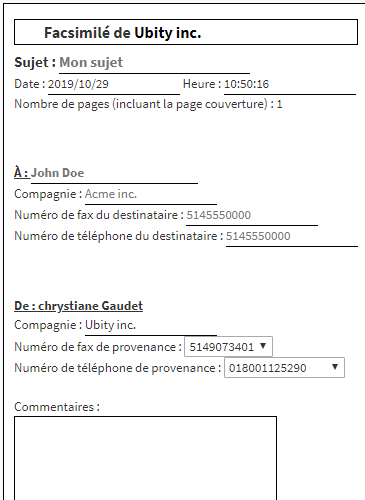
Ajouter un document PDF
Cliquer sur Choisissez un fichier pour ajouter des documents en format PDF.
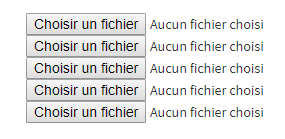
- Être en format .pdf;
- Faire au maximum 1,5MB;
- Être composé uniquement de pages en format US Letter portrait ou A4 portrait.
Si les formats ne sont pas respectés, le fax ne pourra être envoyé.
Une fois la page de couverture remplie et les documents joints, cliquer sur Envoyer le fax.
Attention: Ce courriel de confirmation ne sera envoyé que si notre équipe technique a activé l’option pour le numéro de fax sélectionné dans le champ Fax de provenance.
NB: Pour avoir accès à l’outil fax, il faut que vous ayez les droits requis. Pour cela, l’administrateur du compte de votre entreprise doit faire une demande par courriel à [email protected].